用Photoshop的LAB模式为婚纱照片调色
来源:岁月联盟
时间:2007-05-11
LAB模式大家都知道有三个通道:一个是明度通道,另外两个是A和B通道。其中“明度通道”就是亮度通道 你对它进行调整颜色是不发生变化的。A和B是颜色通道 对其调整是有色彩变化的。其中A通道的色彩变化简单是这样的绿→灰→红 ,B通道是黄→灰→蓝。
方法一
先看一下刚做的一种效果。
原图:

效果:

做法是这样的:
1.打开图片,复制,自动色阶。
2.执行 “图象- LAB模式”
3.点通道, 全选a通道, 复制, 点b通道,粘贴。
4.最后转回RGB模式(附个简单的过程图)

方法二
同样的操作,我们选b通道 粘贴到a 通道!
大家再看一下效果!
然后适当的调整,不透明度或者是改变模式,效果都是不一样。
简单附上步骤图

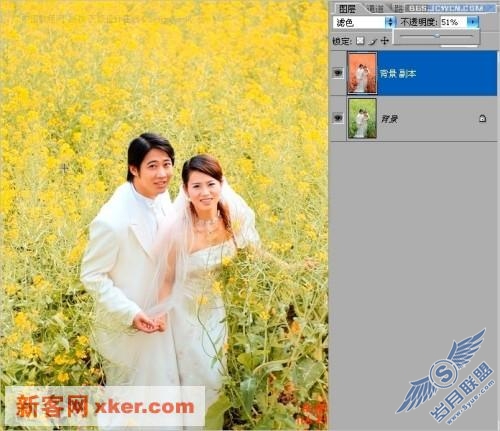
到这里有人会说,人物的皮肤颜色难看。这个简单,加蒙板擦出来,简单处理一下就好了。
方法三
打开图片 复制 自动色阶 执行 图象 LAB模式
这里我们计算如图

然后点通道发现多了一个通道,好,我们全选这个多出来的通道,复制,粘贴到A通道。
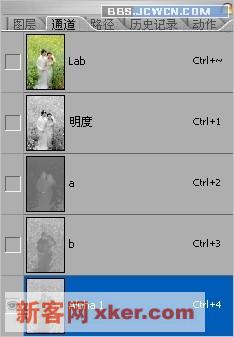

然后回到图层 调节不透明度或者是模式。
如图


最后是关键的。
这里可以用色相和饱和度调节你需要的任意一种颜色。












